3D模型
- 3D模型
- SU模型
- 材质
- 贴图
- CAD图纸
- 灵感图
- 全球案例
- 效果图
- 方案文本
- PS免抠
3D模型
SU模型
材质
贴图
CAD图纸
灵感图
全球案例
效果图
方案文本
PS免抠
猜你想搜
最近搜索
热门搜索
首先,鼠标箭头放在捕捉开关上,按住鼠标左键调成“2.5”,点击鼠标右键弹出“栅格和捕捉设置”,“捕捉”菜单中勾选“顶点”,“选项”菜单中勾选“捕捉到冻结对象”、“启用约束轴”、“启用橡皮筋”。
然后,鼠标点击“移动”(十字型的一个图标,快捷键“w”)
最后,鼠标点击需要对齐(或重合)的顶点(注意:不要选中顶点所在的全部对象),出现十字光标,移动光标到需要对齐(或重合)的另一顶点上,即可完成两个点对齐
1、首先我们选择在3DMax中创建两个长方体。
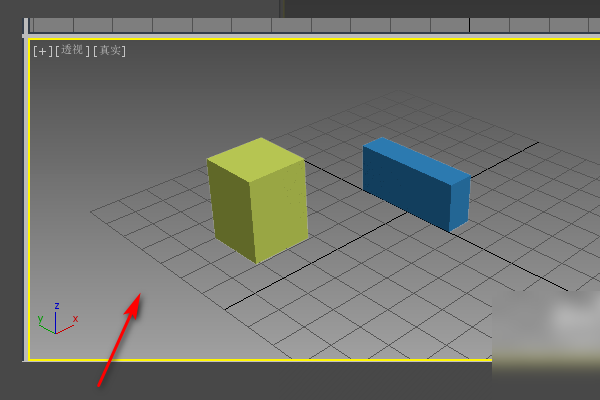
2、切换到前视图。我们要求右立方体的上边缘与左立方体的上边缘对齐。使用工具栏中的对齐按钮。
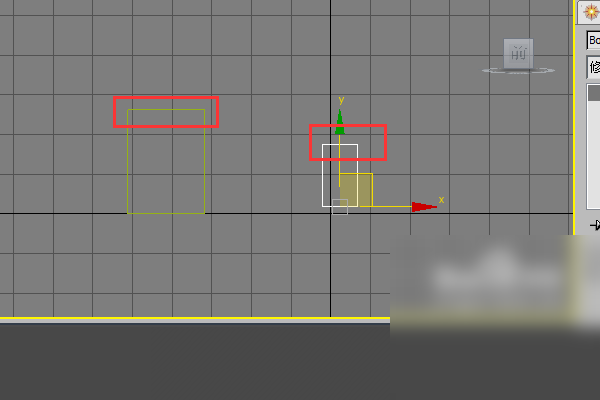
3、我们单击右侧的框,然后单击对齐按钮,如图所示。将鼠标放在目标对象(要引用的对象)上时,鼠标将变为两个小矩形。
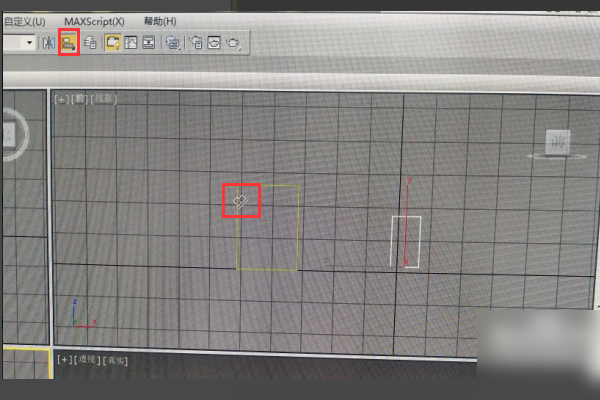
4、单击目标对象时,将弹出对齐对话框。如图所示,在此对话框中,我们主要使用红色框中的“对齐位置(屏幕)”部分。“x,y,z位置”表示要移动的轴。对齐,“最大”表示坐标的右侧和顶部,最小值表示坐标的左侧和底部,中心表示对象的绝对中心,轴表示xy轴的交点。

5、我们在对话框中选择y位置,当前对象选择是最小的,目标对象选择是最大的,因此右立方体的下侧和左立方体的上侧是对齐。
